




不同的焦点,覆盖了整条项链。
好了,后期开始。
打开photoshop,文件-脚本-将文件载入堆栈。
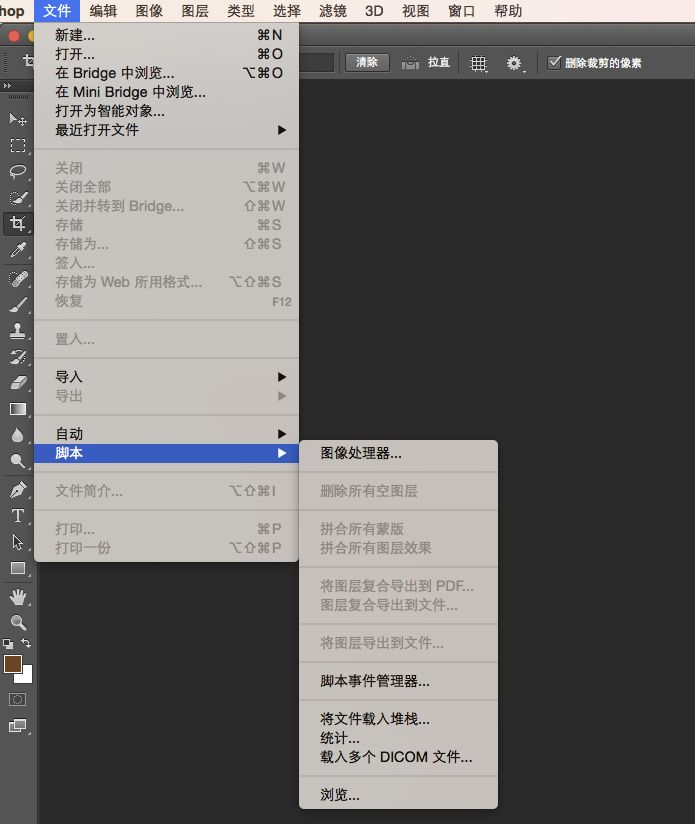
选择路径,载入不同焦点的多张图片。
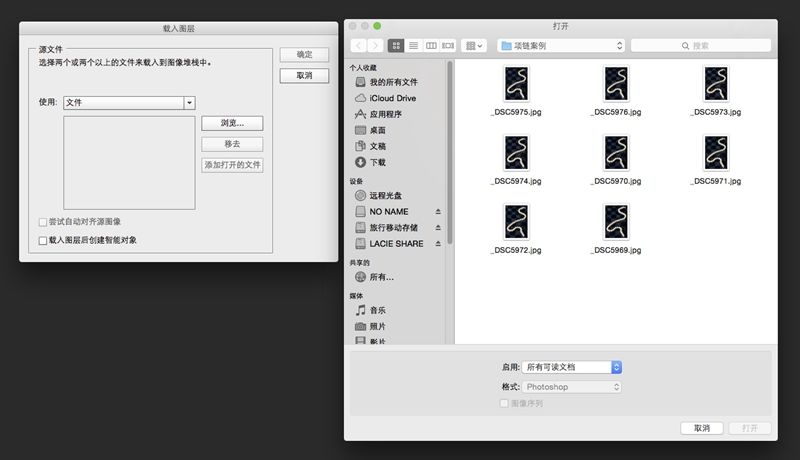
如果担心拍摄的时候机身晃动,可以选择“自动对齐源文件”。
这样电脑会把你的图片先进行一个对齐的处理。
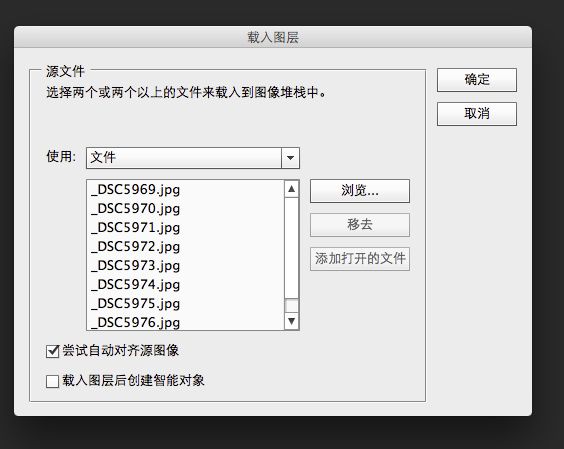
点击右边图层中第一个图片,然后按住shift键,点击图层中最后一个图片,这样就全选了所有的图片。
点击编辑—自动混合图层

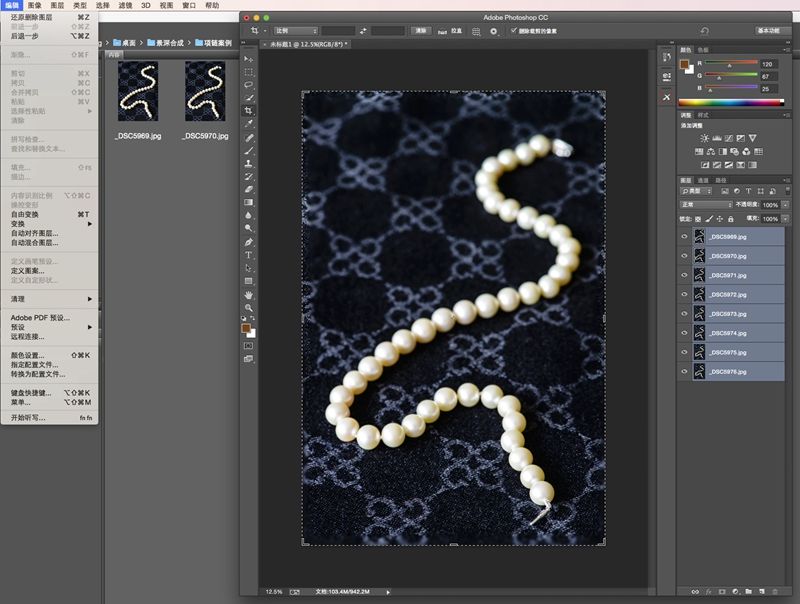
在弹出的对话框中,选择"堆叠图像”。
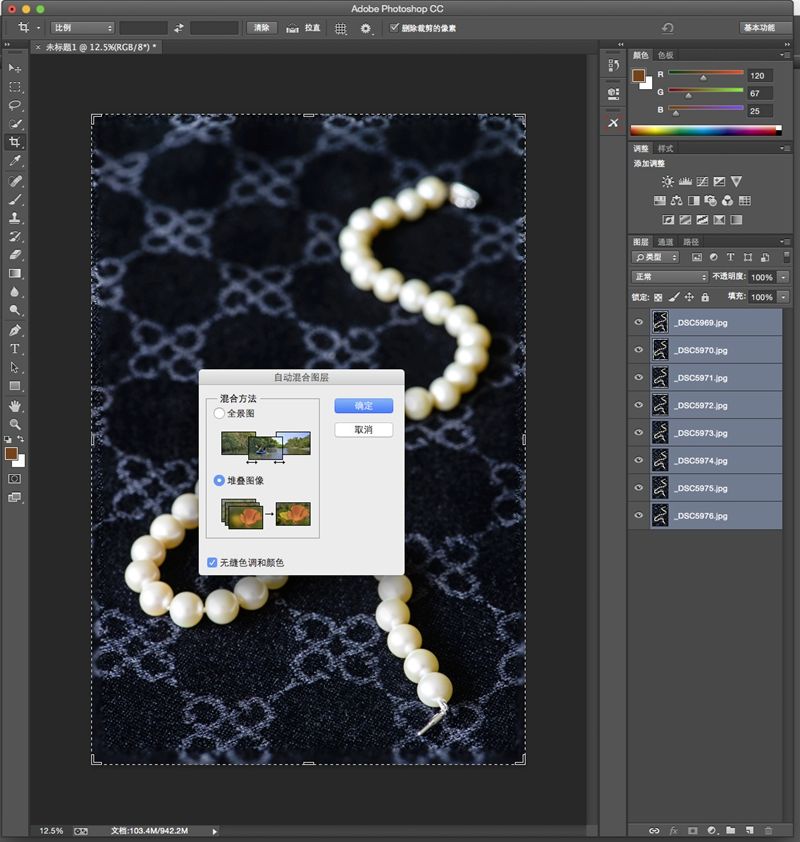





不同的焦点,覆盖了整条项链。
好了,后期开始。
打开photoshop,文件-脚本-将文件载入堆栈。
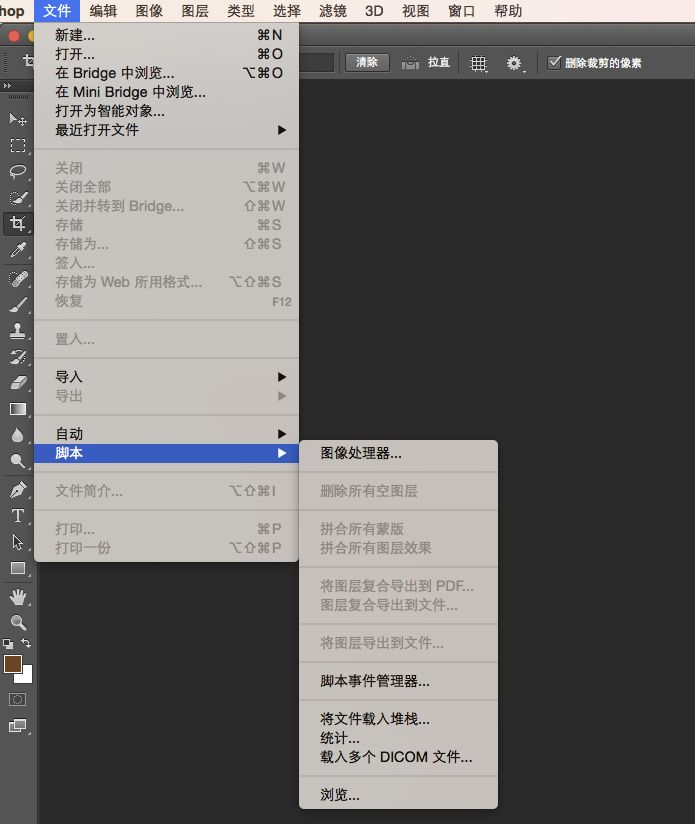
选择路径,载入不同焦点的多张图片。
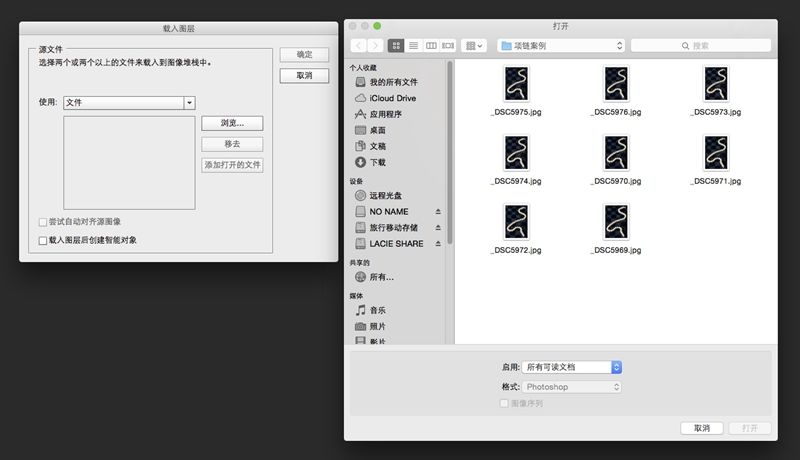
如果担心拍摄的时候机身晃动,可以选择“自动对齐源文件”。
这样电脑会把你的图片先进行一个对齐的处理。
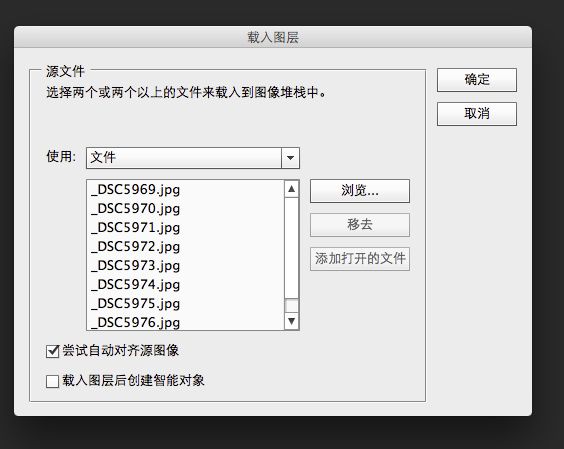
点击右边图层中第一个图片,然后按住shift键,点击图层中最后一个图片,这样就全选了所有的图片。
点击编辑—自动混合图层

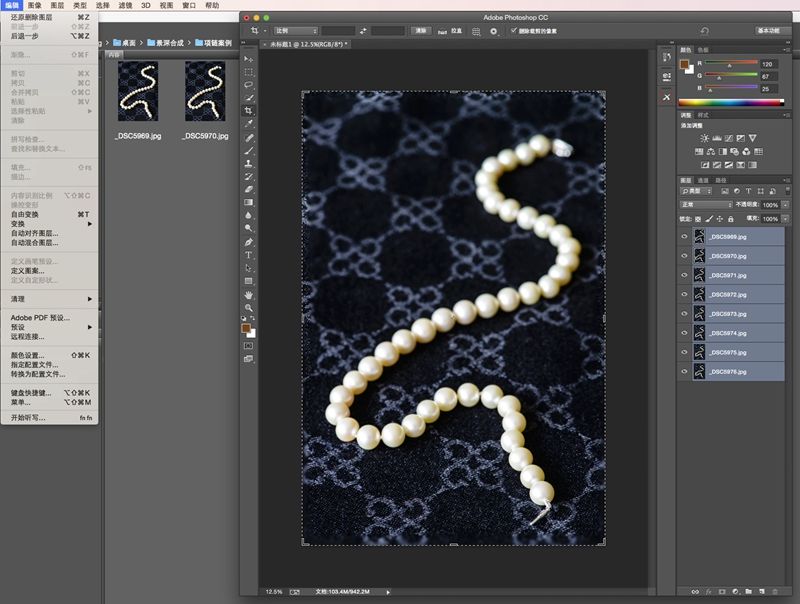
在弹出的对话框中,选择"堆叠图像”。
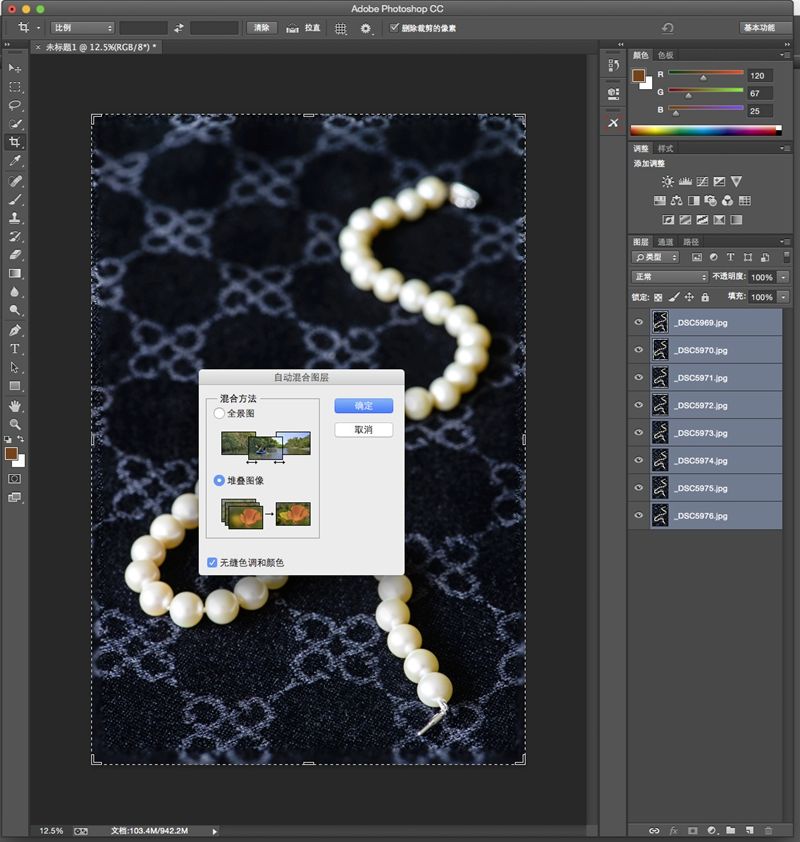
上一篇:简单效果,PS做穿透文字效果
下一篇:合成技巧,图片合成技巧解析